- Gmail konfidencialitātes kļūdu operētājsistēmā Opera var izraisīt novecojusi pārlūkprogramma, nesinhronizēti datora dati un laiks vai ļaunprātīga programmatūra.
- Pirms sākat kādu no ieteiktajiem risinājumiem, mēs iesakām ātri pārstartēt pārlūkprogrammu un datoru.
- Tā kā Opera un Opera GX ir ļoti līdzīgas saskarnes, abiem risinājumi šīs privātuma kļūdas novēršanai gandrīz vienmēr ir identiski.
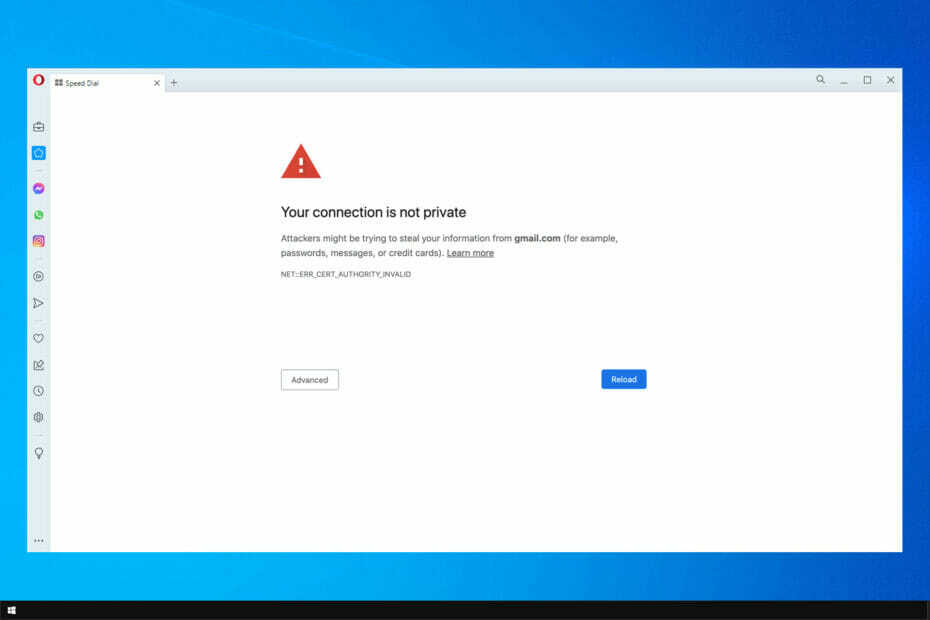
Lūk, ko Opera var paveikt:
- Optimizējiet resursu izmantošanu: jūsu RAM atmiņa tiek izmantota efektīvāk nekā citās pārlūkprogrammās
- Uzlabota privātums: bezmaksas un neierobežots integrēts VPN
- Nav reklāmu: iebūvētais reklāmu bloķētājs paātrina lapu ielādi un aizsargā pret datu ieguvi
- Spēļu draudzīgums: Opera GX ir pirmā un labākā pārlūkprogramma spēlēm
- Lejupielādēt Opera
Šajā rakstā mēs izpētām Gmail konfidencialitātes kļūdu operētājsistēmā Opera. Ar reklāmām atbalstītajā tīmeklī tiek veiktas būtiskas izmaiņas, un mūsdienu interneta pārlūkprogramma ir kļuvusi par izšķirošu galalietotāju privātuma kaujas lauku.
Lai gan Chrome zināmā mērā joprojām ir populārākā tīmekļa pārlūkprogramma tirgū, dažas citas alternatīvas nodrošina izcilu privātumu un daudzpusību.
Tas ietver Opera un tās spēļu izdevumu Opera GX. Tā Tracker bloķētājs, piemēram, neļauj izmantot labi zināmus interneta izsekotājus, piemēram, izsekošanas pikseļus, analītiskos skriptus un citas datu vākšanas metodes.
Turklāt bezmaksas VPN šifrē datus, kas tiek pārsūtīti uz priekšu un atpakaļ, un novirza tos caur attālu serveri. Diemžēl daži lietotāji ir ziņojuši par problēmām, izmantojot VPN, taču tās ir nelielas, un tās var novērst VPN problēmas pārlūkprogrammā Opera ļoti ātri.
Kopumā Opera ir spēcīga pārlūkprogramma, kas piedāvā plašu personalizācijas un pielāgošanas iespēju klāstu. Papildus konfidencialitātes funkcijai mums patīk tā lietotāja saskarne, kas padara visus galvenos rīkus viegli pieejamus.
⇒ Iegūstiet operu
Kā novērst Opera Gmail konfidencialitātes kļūdu?
1. Iestatiet datumu un laiku
- Noklikšķiniet uz izvēlnes Sākt, ierakstiet datumu un laiku, pēc tam noklikšķiniet uz Datuma un laika iestatījumi lietotne.
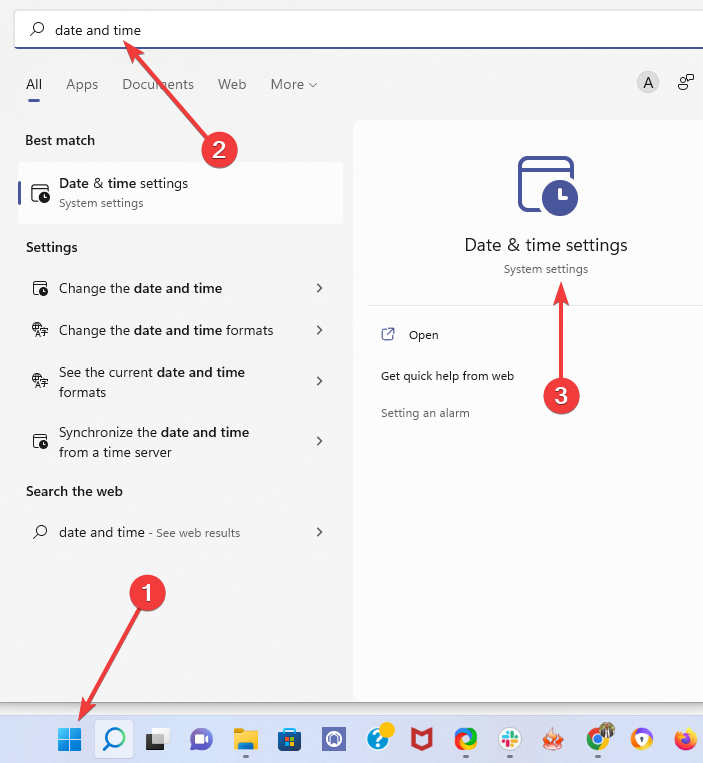
- Izslēdziet slēdzi uz Automātiski iestatiet laiku un pēc tam pārslēdziet izslēgt slēdzi priekš Automātiski iestatiet laika joslu.

- Iestatiet Laika zona opciju uz savu pašreizējo fizisko atrašanās vietu, izmantojot nolaižamo izvēlni.
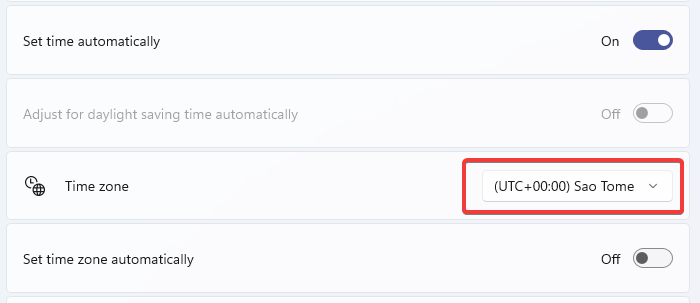
- Tagad atgriezieties pie Automātiski iestatiet laiku, un Automātiski iestatiet laika joslu, un ieslēdziet abas opcijas.

- Palaidiet pārlūkprogrammu Opera vai Opera GX un pārbaudiet, vai kļūda ir pazudusi.
Nepareizi datuma un laika iestatījumi var izraisīt Gmail konfidencialitātes kļūdu. Iespējams, jūsu laiks un laika josla ir deaktivizēti, kā rezultātā tiek norādīts nepareizs laiks un datums. Ja tas ir iemesls, kas izraisīja kļūdu jūsu gadījumā, šim labojumam vajadzētu palīdzēt.
Šis labojums tiek veikts datora iestatījumos, nevis pārlūkprogrammā, taču tas būs noderīgs gan Opera, gan Opera GX privātuma kļūdu gadījumā.
2. Atjauniniet savu tīmekļa pārlūkprogrammu
Kā es varu atjaunināt Opera?
- Palaidiet programmu Opera.
- Noklikšķiniet uz Opera ikonu augšējā kreisajā stūrī, pēc tam atlasiet Atjaunināšana un atkopšana.
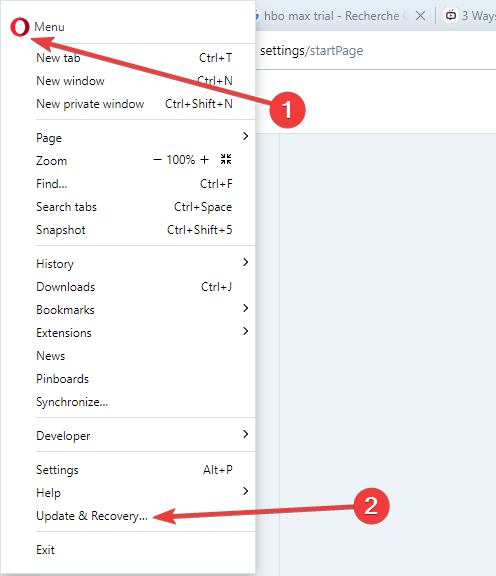
- Ja jūsu versija nav atjaunināta, jums būs Atjaunināt pogas vietā Meklēt atjauninājumus pogu.
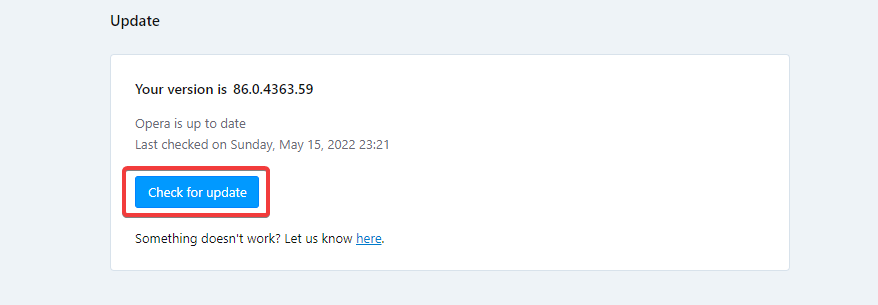
- Restartējiet pārlūkprogrammu Opera.
Kā es varu atjaunināt Opera GX?
- Palaidiet programmu Opera.
- Noklikšķiniet uz Opera ikonu augšējā kreisajā stūrī, pēc tam atlasiet Atjaunināšana un atkopšana.
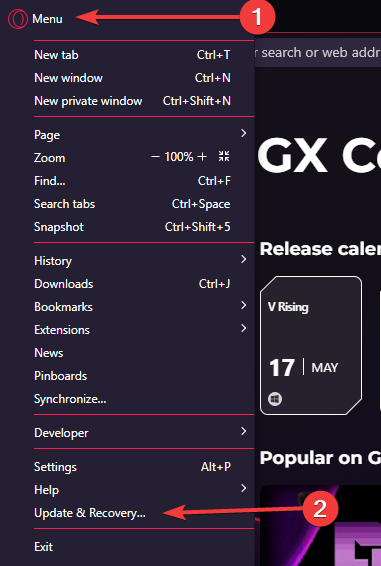
- Ja jūsu versija nav atjaunināta, jums būs Atjaunināt pogas vietā Meklēt atjauninājumus pogu.
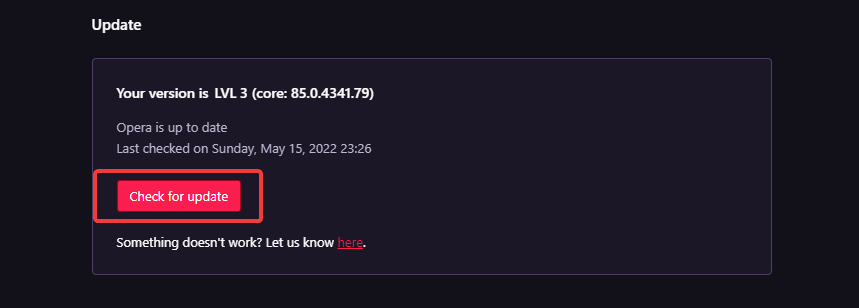
- Restartējiet pārlūkprogrammu Opera.
Iespējams, tiek rādīta Gmail konfidencialitātes kļūda, jo izmantojat novecojušu tīmekļa pārlūkprogrammu. Tas ir iespējams, jo daži atjauninājumi ir ļoti svarīgi, lai Gmail darbotos pareizi. Tas pat varētu nozīmēt, ka Opera GX nevar atvērt Gmail. Ja tas tā ir, šis labojums atrisinās problēmu.
Eksperta padoms: Dažas datora problēmas ir grūti atrisināt, it īpaši, ja runa ir par bojātām krātuvēm vai trūkstošiem Windows failiem. Ja rodas problēmas ar kļūdu labošanu, jūsu sistēma var būt daļēji bojāta. Mēs iesakām instalēt Restoro — rīku, kas skenēs jūsu ierīci un noteiks kļūmes cēloni.
Noklikšķiniet šeit lai lejupielādētu un sāktu remontu.
Noteikti ievērojāt, ka Opera un Opera GX šajā risinājumā veica tās pašas darbības. Tas attiecas uz lielāko daļu procesu šajās pārlūkprogrammās. Galvenā atšķirība ir pārlūkprogrammu dizains vai tēma.
3. Notīriet kešatmiņā saglabātos pārlūkprogrammas datus
- Palaidiet savu pārlūkprogrammu.
- Noklikšķiniet uz Opera ikonu pārlūkprogrammas augšējā kreisajā stūrī un atlasiet Iestatījumi opciju.
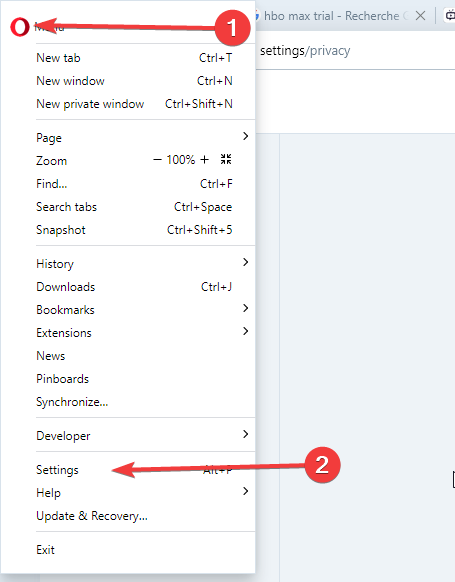
- Pārlūka kreisajā rūtī atlasiet Papildu opciju, pēc tam atlasiet Privātums un drošība.
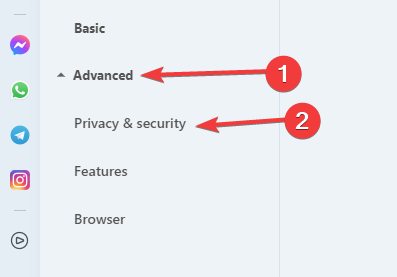
- Klikšķiniet uz Notīrīt pārlūkprogrammas datus labajā rūtī, pēc tam uznirstošajos logos atlasiet a Laika diapazons, atzīmējiet visas izvēles rūtiņas un noklikšķiniet uz Izdzēst datus pogu.
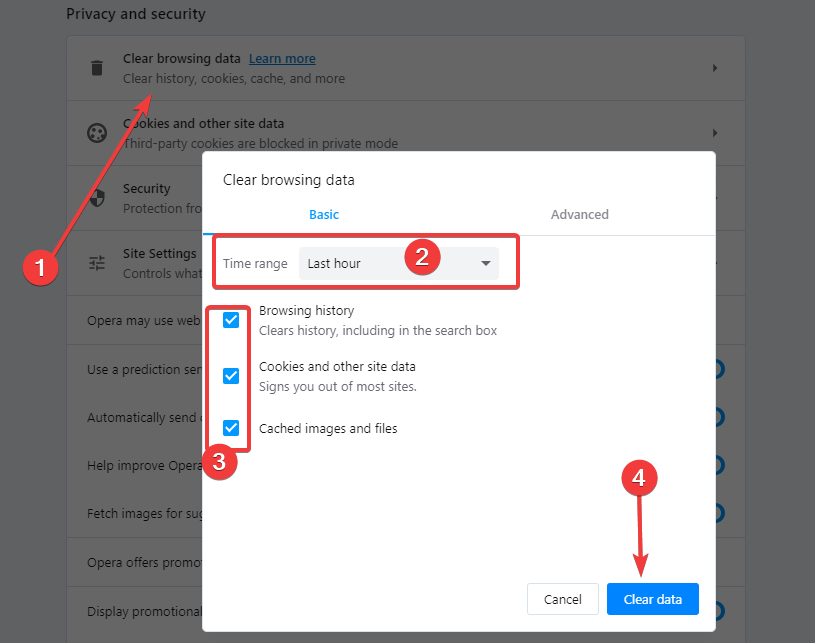
- Restartējiet pārlūkprogrammu un pārbaudiet, vai Gmail kļūda ir novērsta.
Tāpat kā mēs redzējām otrajā risinājumā, tas būs precīzs process Opera Gmail pārlūkprogrammā.
Ja vēlaties vairāk kontrolēt dzēšamo datu veidu, mēģiniet CCleaner. Lietotne sadala jūsu pārlūkprogrammas datus vairākās kategorijās, tostarp sīkfailos, kešatmiņā, lejupielādes vēsturē, pēdējās lejupielādes atrašanās vietā un nesen ievadītajos URL. Varat atlasīt, ko vēlaties paturēt un noņemt.
4. Atspējojiet trešās puses pārlūkprogrammas paplašinājumus
- Palaidiet pārlūkprogrammu Opera.
- Noklikšķiniet uz Izvēlne ikonu augšējā labajā stūrī, atlasiet Paplašinājumi opciju un izvēlieties Paplašinājumi atkal.
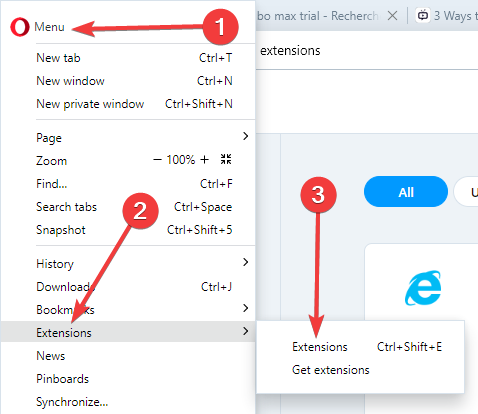
- Paplašinājumu saraksta augšdaļā atlasiet Visi, pēc tam katram atsevišķam paplašinājumam, kas jāatinstalē, atlasiet Noņemt pogu.
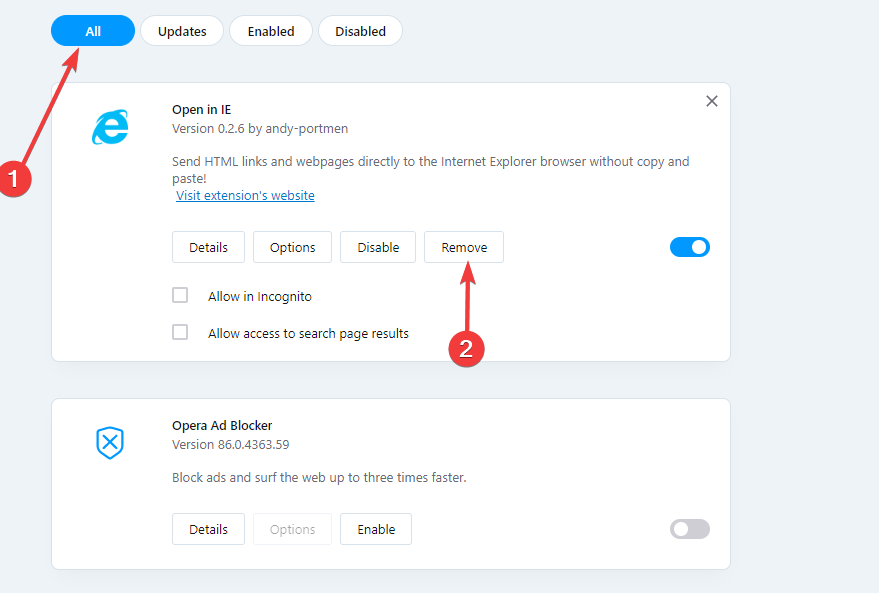
- Kad tie visi ir noņemti, atkārtoti palaidiet pārlūkprogrammu un pārbaudiet, vai kļūda ir novērsta.
Starpniekserveris vai cita trešās puses programmatūra var traucēt vai novirzīt savienojumu, radot Gmail konfidencialitātes kļūdu. Šādā gadījumā atinstalējiet visus tikko instalētos trešās puses pārlūkprogrammas spraudņus vai paplašinājumus.
Atkal, ja izmantojat spēļu pārlūkprogrammu Opera GX, darbības būs identiskas.
- LABOJUMS: nevar pierakstīties Gmail kontā [Vienkāršs ceļvedis]
- [Atrisināts] Jūsu Gmail konta iestatījumi ir novecojuši
- 20 labākie Opera GX paplašinājumi, kas jāinstalē tūlīt
- Kā visām vietnēm iespējot tumšo režīmu operētājsistēmā Opera GX
5. Pārbaudiet, vai datorā nav ļaunprātīgas programmatūras
- Noklikšķiniet uz Sākt izvēlnē ierakstiet Windows Security un pēc tam atlasiet Windows drošība lietotne.
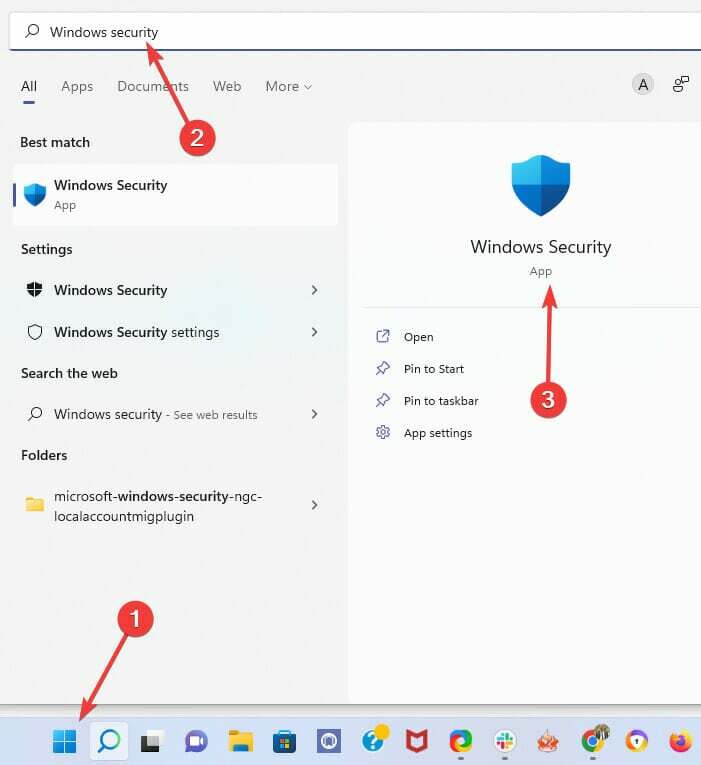
- Klikšķiniet uz Aizsardzība pret vīrusiem un draudiem kreisajā rūtī, pēc tam atlasiet Skenēšanas iespējas labajā rūtī.
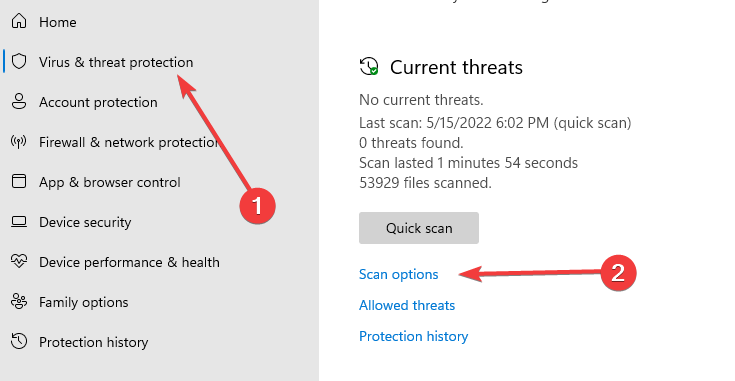
- Izvēlieties Pilnā skenēšana, pēc tam atlasiet Skenēt tagad.
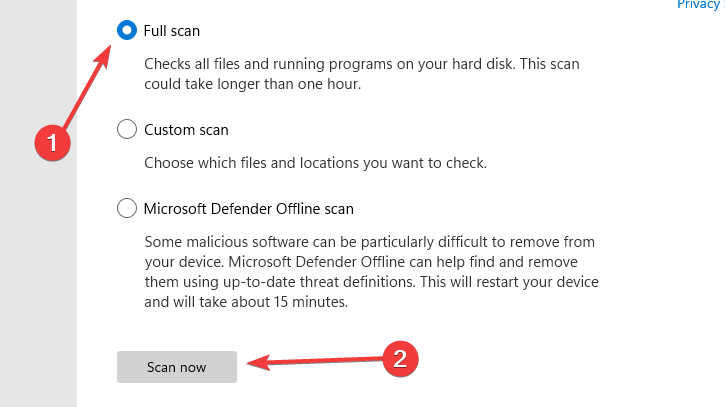
- Pēc skenēšanas restartējiet datoru un pārbaudiet, vai kļūda ir pazudusi.
Ļaunprātīga programmatūra nav neparasts iemesls, kāpēc jūs varat pamanīt šo kļūdu. Ja tas attiecas uz jums, skenēšanai vajadzētu atklāt, kādi draudi jums ir, un to dzēšana varētu atrisināt problēmu.
Kādas ir izplatītākās Opera konfidencialitātes kļūdas?
Pārlūkprogrammās var rasties dažas citas konfidencialitātes kļūdas, un tās attiecas ne tikai uz Opera pārlūkprogrammu, bet labojumi bieži ir vispārīgi. Tie darbosies jūsu Opera vai Opera GX pārlūkprogrammās.
Tālāk ir norādītas dažas konfidencialitātes kļūdas, ar kurām saskaraties savās pārlūkprogrammās.
- Jūsu savienojums nav privāts Chrome kļūda – Šī kļūda tiks parādīta, ja jūsu SSL sertifikāta pin nesakrīt. Kļūdas ziņojums pastāv arī kā Opera GX NET:: ERR_SSL_PINNED_KEY_NOT_IN_CERT_CHAIN kļūda.
- Jūsu savienojums ar šo vietni nav drošs – Tas tiek aktivizēts, ja pārlūkprogramma nevar apstiprināt jūsu apmeklētās vietnes drošību. Tas ne vienmēr nozīmē, ka vietne ir ļaunprātīga, taču jums būs jārīkojas piesardzīgi.
- Šī vietne nav droša — Šī kļūda tiek parādīta arī tad, ja jūsu pārlūkprogrammai neizdodas pārbaudīt vietnes drošību. Arī šajā gadījumā jums vajadzētu turpināt tikai tad, ja varat uzticēties vietnei.
- Err_failed Gmail – Neveiksmīga kļūda tiek aktivizēta, kad vietne nedarbojas vai atrašanās vieta ir pārvietota.
- Net:: err_cert_date_invalid – Ja jūsu pārlūkprogrammai ir aizdomas par apmeklētās vietnes sertifikāta izdevēju, iespējams, tiks parādīta šī kļūda.
Parasti savās pārlūkprogrammās jūs varētu atrisināt lielāko daļu konfidencialitātes kļūdu, veicot tikai dažas darbības. Pirms ķeraties pie sarežģītiem labojumiem, iesakām restartēt pārlūkprogrammu un datoru. Ja tas neizlabo kļūdas, varat izmēģināt kādu no šajā rakstā ieteiktajiem labojumiem.
Mēs ceram, ka šī rokasgrāmata ir bijusi noderīga. Atcerieties, ka lielākā daļa pārlūkprogrammu nodrošina papildu drošības opciju, un tas aizņem tikai dažus klikšķus sākt privātas pārlūkošanas sesijas savā tīmekļa pārlūkprogrammā.
 Vai joprojām ir problēmas?Labojiet tos, izmantojot šo rīku:
Vai joprojām ir problēmas?Labojiet tos, izmantojot šo rīku:
- Lejupielādējiet šo datora labošanas rīku vietnē TrustPilot.com novērtēts kā lieliski (lejupielāde sākas šajā lapā).
- Klikšķis Sākt skenēšanu lai atrastu Windows problēmas, kas varētu izraisīt datora problēmas.
- Klikšķis Remontēt visu lai novērstu problēmas ar patentētajām tehnoloģijām (Ekskluzīva atlaide mūsu lasītājiem).
Restoro ir lejupielādējis 0 lasītāji šomēnes.
![Ko darīt, ja pārlūks Chrome netika pareizi izslēgts [Full Fix]](/f/79123a7eca1b2c237dbc13d11d74f5b1.jpg?width=300&height=460)

![Jūsu pārlūkprogramma nav saderīga ar FlowPaper [SOLVED]](/f/b3de3c84d9ed3f5dc64e160e03bc398e.jpg?width=300&height=460)